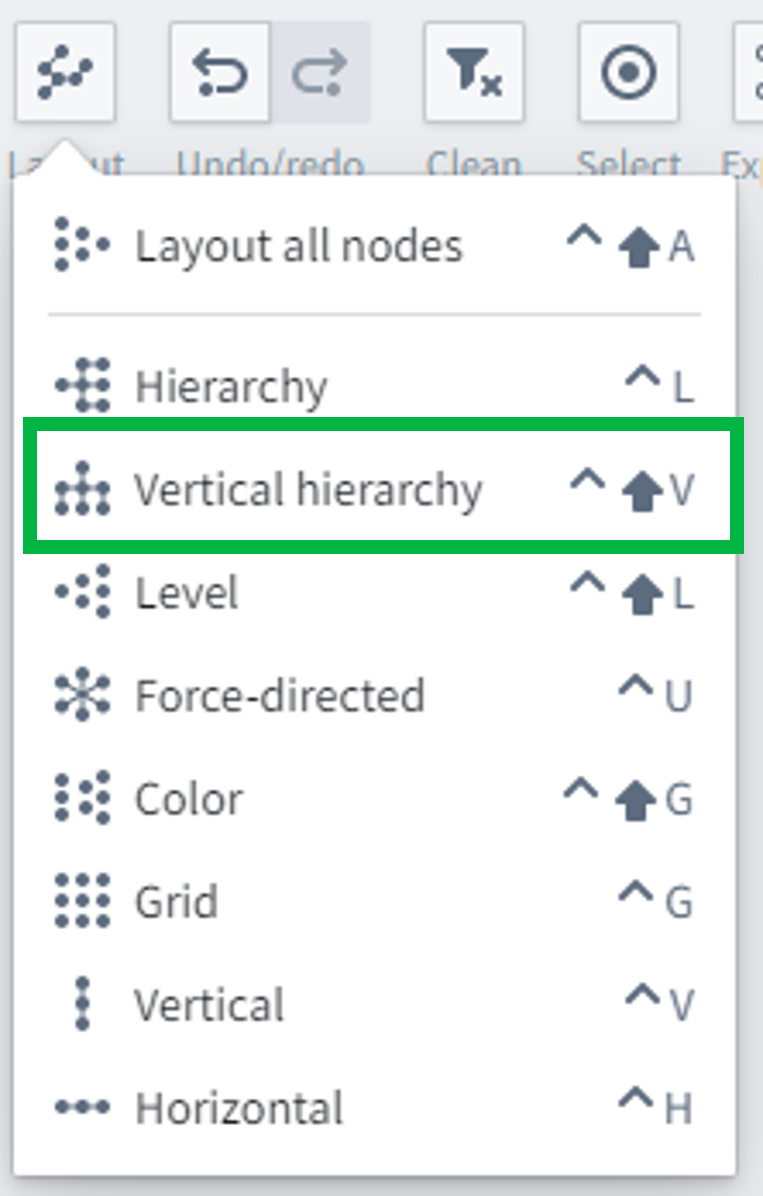데이터 계보 소개6 - 그래프 시각화
6 - 그래프 시각화
이 콘텐츠는 learn.palantir.com ↗에서도 이용하실 수 있으며, 접근성을 위해 여기에도 제공됩니다.
📖 작업 소개
Data Lineage를 통해 노드를 클릭하여 끌어다 놓거나 자동 레이아웃 기능 중 하나를 사용하여 수동으로 재배열할 수 있습니다. 이러한 기능을 사용하여 flight_alerts_clean 파이프라인의 더욱 명확한 뷰를 생성하겠습니다.
🔨 작업 지침
-
먼저 화면 공간을 확보하기 위해, Code 탭 오른쪽의 두 번 내려가는 "chevron" 화살표를 클릭하여 미리보기를 닫아도 됩니다. 그런 다음 마우스 스크롤 휠 또는 그래프의 왼쪽 하단 근처의 + / - 아이콘을 사용하여 확대/축소하여 그래프의 모든 노드를 볼 수 있습니다. 노드를 더 편리한 레이아웃으로 자동 배치하려면 상단 툴바 메뉴에서 선택하기 아이콘을 클릭합니다.
-
선택하기 드롭다운 메뉴에서, 모두 선택을 클릭합니다.
-
상단 툴바 메뉴에서 레이아웃 아이콘을 클릭합니다. 드롭다운 메뉴에서, 수직 계층을 클릭합니다.